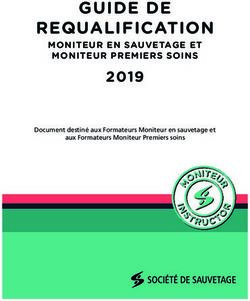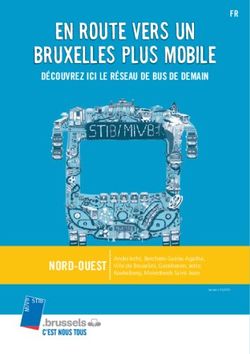Kits SOUL 7'' connectés Wifi 5220/ART 7W
←
→
Transcription du contenu de la page
Si votre navigateur ne rend pas la page correctement, lisez s'il vous plaît le contenu de la page ci-dessous
KITS PORTIER VIDÉO SOUL Wifi Page 1
G2Call + info@evicom.fr
MANUEL D’INSTALLATION www.evicom.fr
Kits SOUL 7’’ connectés Wifi
G S 5110/ART 7W
G S 5220/ART 7W
Système BUS 2 fils G2+ avec moniteur ART 7W
kit SOUL avec l’application G2Call+
Notice d’installation 03-02-2021 Moniteur ART7W G2CALL+ V1.1KITS PORTIER VIDÉO SOUL Wifi Page 2
INDEX
Index.................................................................................................................................................................2
Recommandations............................................................................................................................................3
Fonctionnement du système.............................................................................................................................3
Alimentation FA-G2+.........................................................................................................................................4
Description...........................................................................................................................................4
Installation............................................................................................................................................4
Platine Soul..................................................................................................................................................5 à 8
Description...........................................................................................................................................5
Installation............................................................................................................................................6
Borniers d’installation..........................................................................................................................6
Interrupteurs de configuration............................................................................................................7
Paramètres principaux du niveau audio...............................................................................................7
Programmation du lecteur de proximité...............................................................................................8
Moniteur Art 7W/G2+.................................................................................................................................9 à 22
Description...........................................................................................................................................9
Installation..........................................................................................................................................10
Borniers d’installation........................................................................................................................10
Interrupteurs de configuration............................................................................................................10
Menu principal...................................................................................................................................11
Menu paramètres principaux......................................................................................................12 à 15
Écran de communication..................................................................................................................16
Paramètres principaux de l’image et de communication...................................................................17
Menu d’intercommunication.......................................................................................................18 à 19
Menu des enregistrements.........................................................................................................20 à 22
Application G2Call...................................................................................................................................23 à 25
Enregistrement initial d’un moniteur sur un réseau Wi-Fi..........................................................23 à 25
Schémas d’installation.............................................................................................................................26 à 32
Sections et distances...................................................................................................................26
Un logement équipé d’une platine et d’un moniteur.....................................................................26
Un logement équipé de deux platines et d’un moniteur...............................................................26
Un logement équipé de deux platines et trois moniteurs en cascade..........................................27
Un logement équipé de deux platines et quatre moniteurs en distribution..................................27
Deux logements équipés de deux platines et quatre moniteurs en cascade...............................28
Quatre logements équipés de deux platines quatre moniteurs en cascade................................29
Quatre logements équipés de quatre platines et quatre moniteurs en cascade.......................... 30
Connexion d’une gâche électrique...............................................................................................31
Connexion d’un dispositif auxiliaire à la sortie de relais...............................................................31
Connexion d’un bouton poussoir de sortie...................................................................................32
Connexion d’une caméra extérieure............................................................................................32
Connexion pour le bouton d’appel palier.....................................................................................32
Codes spéciaux.......................................................................................................................................33 à 34
Programmation et utilisation simplifiée des badges ......................................................................................35
Nettoyage du moniteur et de la platine . ........................................................................................................35
Conformité.......................................................................................................................................................36KITS PORTIER VIDÉO SOUL Wifi Page 3 RECOMMANDATIONS - L’installation doit passer à au moins 40 cm de toute autre installation. - Avant de procéder à des modifications de l’installation, veuillez couper l’alimentation électrique. - L’installation et la manipulation de ces systèmes ne doivent être prises en charge que par du personnel autorisé. - Vérifiez toutes les connexions avant de mettre en marche le système. - Suivez à tout moment les instructions de ce manuel. FONCTIONNEMENT DU SYSTÈME Pour effectuer un appel, le visiteur doit appuyer sur le poussoir correspondant au logement qu’il désire appeler ; un bip indiquera que l’appel est en cours et la LED s’allumera. À ce moment-là, le(s) moni- teur(s) du logement reçoit(vent) l’appel. Si ce poussoir a été pressé par erreur, le visiteur peut renouveler son appel en pressant le poussoir du logement désiré. En ce qui concerne les systèmes intégrant deux portes d’accès, l’autre platine sera automatiquement déconnectée. Si un autre visiteur souhaite faire un appel, des tonalités lui indiqueront que le système est occupé et la LED s’allumera. À la réception de l’appel, l’image s’affichera sur l’écran du moniteur principal (et, le cas échéant, sur le secondaire 1) sans que le visiteur ne puisse le percevoir. Si vous souhaitez visualiser l’image sur les moniteurs secondaires 2 ou 3, pressez l’écran afin d’afficher l’image. Si l’appel ne reçoit aucune réponse dans un délai de 30 secondes, la LED s’éteindra et le système sera libéré. Si le transfert d’appel vers un téléphone portable a été programmé, le transfert peut être annulé à tout moment depuis le moniteur, en établissant, une communication avec la platine depuis le menu principal. Pour établir la communication, pressez l’icône de décrocher de l’écran. La LED de la platine s’allumera. La communication prendra fin après 90 secondes ou en appuyant sur l’icône de raccrocher. Une fois la communication terminée, la LED s’éteindra et le système sera libéré. Pour ouvrir la porte ou activer la sortie auxiliaire de la platine , pressez l’icône correspondante. Une seule pression active la gâche électrique ou la sortie auxiliaire pendant 3 secondes, et la LED de la platine s’allumera. Le délai d’activation peut être programmé. Pour ce faire, suivez les instructions fournies de la page 33 à la page 34. Vous trouverez une description détaillée du fonctionnement du moniteur de la page 9 à la page 22. Le propriétaire du logement pourra activer la gâche électrique en rapprochant la clé de proximité du lecteur. Si la clé de proximité est maintenue pendant trois secondes, la sortie auxiliaire de relais s’activera (la commande d’un automatisme de portail par exemple).
KITS PORTIER VIDÉO SOUL Wifi Page 4
ALIMENTATION GFA-G2P
Description :
B A
N L
12240100
INPUT ~100-240V
0.8A 50-60Hz FA-G2+
OUTPUT V02
BUS 30V±2V 1.5 A MADE IN CHINA
BUS BUS
PL
GOLMAR S.A. C/ Silici, 13 08940 - SPAIN
C
A. Indicateur lumineux de fonctionnement
B. Couvercle de protection de l’entrée de courant.
B U S(M) B U S(P L) C. Vue détaillée des bornes d’entrée de courant
sans couvercle de protection
D. Languette pour fixation dans le rail DIN
E. Bornier débrochable
D E
Installation :
L’installation et la manipulation de l’alimentation ne doivent être prises en charge que par du personnel
autorisé et compétent et en mettant toujours le système hors tension.
Installez l’alimentation dans un endroit sec, protégé et ventilé. Veillez à ne jamais obstruer les grilles de
ventilation. Pour fixer l’alimentation, utilisez un rail DIN 46277 (8 éléments).
Souvenez-vous que la réglementation en vigueur oblige à protéger l’alimentation par un interrupteur
magnétothermique.
Pour éviter tout risque d’électrocution, ne retirez pas le couvercle de protection sans avoir préalablement
mis l’alimentation hors tension. Une fois tous les branchements achevés, veuillez remettre en place le
couvercle de protection.
Branchez les câbles aux bornes en suivant les instructions des schémas.KITS PORTIER VIDÉO SOUL Wifi Page 5
PLATINE SOUL
Description :
A M M
B B
C G C G
D D
E H H
F I L I
J J
K K M
A. Icônes d’état du système :
Appel en cours
Communication établie
Gâche électrique activée
Système occupé
B. Indicateurs lumineux d’état du système
C. Détecteur d’éclairage ambiant
D. Éclairage pour vision nocturne
N E. Polycarbonate de protection
Q F. Porte-étiquette et lecteur de proximité
O R G. Grille de haut-parleur
H. Caméra couleur
S
P I. Bouton (s) poussoir(s) d’appel
T J. Micro
O K. Vis de fixation de l’avant
L. Module de rétro-éclairage et lecteur de proximité
M. Trou de fixation (x3)
N. Joint d’étanchéité du lecteur de proximité
O. Borniers débrochables d’installation
P. Joint passe-câbles
Q. Connecteur du lecteur de proximité
R. DIP switch de configuration
IMPORTANT S. Potentiomètre des paramètres du volume
Veillez à ne pas trop serrer la vis de fixation murale T. Bouton de configuration du lecteur de proximité
située sur la partie inférieure de la platineKITS PORTIER VIDÉO SOUL Wifi Page 6
PLATINE SOUL
Installation :
La platine a été conçue pour résister aux diverses conditions climatiques. Nous recommandons, toutefois,
de prendre les précautions supplémentaires nécessaires pour prolonger sa durée de vie, comme, par
exemple, l’installer dans un endroit protégé.
Pour obtenir une qualité d’image optimale, éviter les reflets générés par les éventuelles sources de
lumière (soleil, réverbères, etc.).
1. Placez la partie supérieure du gabarit à 1,65 m de hauteur, puis percez trois trous de 6 mm au niveau
des points indiqués (A). Installez les chevilles fournies.
2. Retirez l’avant métallique de la platine en desserrant la vis de la partie inférieure à l’aide de la clé
fournie. Vous trouverez au dos de la partie avant l’étiquette de personnalisation du(es) bouton(s)
poussoir (s).
3. Retirez les vis fixant le lecteur de proximité, puis faites passer les câbles d’installation par le joint
passe-câbles.
4. Fixez la platine au mur au moyen des vis fournies.
IMPORTANT :Veillez à ne pas trop serrer la vis de fixation murale située sur la partie inférieure
de la platine (voir p. 5).
5. Branchez les câbles aux borniers débrochables, en suivant les instructions des schémas installation.
Avant de remettre en place le lecteur de proximité et de fermer la platine, effectuez les paramètres nécessaires
(programmation des clés de proximité, paramètres du niveau audio, etc.), en suivant les instructions contenues
dans le présent manuel. Assurez-vous que le joint d’étanchéité du lecteur de proximité soit correctement mis
en place.
Bornes d’installation (O) :
Dans le but de faciliter l’installation, les borniers sont débrochables et sont fournis dans un sachet séparé,
une fois les borniers branchés, mettez-les en place.
ON BUS, BUS : bus de communication (sans polarité)
BUS BUS CV- CV+ AP+
1 2 3 4
CV-, CV+ : sorties pour gâche électrique 12 Vcc (maxi 270 mA)
AP+, AP- : connexion bouton poussoir de sortie
C, NA : sortie de relais libre de potentiel (maxi 6 A/24 V)
GND, CCTV : entrée pour caméra analogique extérieure
C NA GND CCTV AP-KITS PORTIER VIDÉO SOUL Wifi Page 7
PLATINE SOUL
Interrupteurs de configuration (R) :
Veillez à toujours éteindre le système avant de procéder à une modification de la configuration. Si vous
réalisez une modification avec le système allumé, une fois la modification réalisée, déconnectez le système
pendant 10 secondes.
Tous les interrupteurs sont livrés d’usine commutés sur OFF.
OFF-OFF O N-OFF OFF-ON O N-ON
Dip switch 1 et 2 définissent l’adresse de la platine (4 maxi).
ON ON ON ON
1 2 3 4 1 2 3 4 1 2 3 4 1 2 3 4
Platine 1 Platine 2 Platine 3 Platine 4
Dip switch 3 et 4 définissent le n° des logements appelés :
A : les quatre poussoirs appellent le logement 1,
* OFF-OFF ON-OFF O F F-O N
B : les deux poussoirs inférieurs appellent le
ON ON ON
logement 1 et les deux poussoirs supérieurs
1 2 3 4 1 2 3 4 1 2 3 4 appellent le logement 2
1 logement 2 logements 4 logements C : chacun des quatre poussoirs appelle un logement
A B C
Paramètres du volume audio :
Si après avoir mis le système en fonctionnement, vous jugez que le volume de l’audio n’est pas celui
approprié, utilisez le potentiomètre des paramètres (S). Ce réglage vous permet d’ajuster le
volume audio de communication et des tonalités de confirmation.
ON
1 2 3 4
BUS BUS CV- CV+ AP+
C NA GND CCTV AP-
C NA GND CCTV AP-KITS PORTIER VIDÉO SOUL Wifi Page 8
PLATINE SOUL
Programmation du lecteur de proximité (L) :
Assurez-vous que le système soit sous tension et que le lecteur soit connecté à la platine (Q).
n
a tio lifié
m m mp
gr a
n si
Pro isatio 35
util age
t P
e Pour enregistrer les clés des utilisateurs (maxi 60) dans la mémoire du lecteur de proximité, il vous faut créer une
clé de programmation et une clé d’enregistrement d’utilisateurs. Afin d’en faciliter l’identification, nous vous recom-
mandons d’utiliser la clé jaune pour programmer et la clé bleue pour enregistrer les utilisateurs. Pour les clés des
utilisateurs, utilisez les clés grises.
● Création de la clé de programmation et de la clé d’enregistrement.
REMARQUE : cette opération efface entièrement la mémoire du lecteur de proximité.
1. Pressez le poussoir de programmation du lecteur de proximité (T) : la platine émettra 6 tonalités courtes
2. Approchez la clé de programmation (jaune) du lecteur dans les 10 secondes qui suivent, la platine émettra une
tonalité courte de confirmation
3. Approchez la clé d’enregistrement (bleue) des utilisateurs, immédiatement après, la platine émettra alors une
tonalité longue de confirmation
● Ajouter une clé d’utilisateur.
1. Approchez la clé d’enregistrement (bleue) du lecteur : la platine émettra quatre tonalités courtes.
2. Approchez l’une après l’autre les clés des utilisateurs (grises) que vous souhaitez ajouter, la platine émettra une
tonalité courte à chaque fois qu’une clé est ajoutée. Dans les 10 secondes suivant l’ajout de la dernière clé, la
platine émettra une tonalité longue afin de confirmer que le processus est terminé.
● Éliminer toutes les clés des utilisateurs.
1. Approchez la clé de programmation (jaune) du lecteur : la platine émettra quatre tonalités courtes.
2. Approchez la clé d’enregistrement (bleue), la platine émettra une tonalité longue pour confirmer que toutes les
clés ont été éliminées. Si dans les 10 secondes qui suivent, vous n’approchez pas la clé d’enregistrement, la
platine émettra une tonalité longue afin de confirmer que le processus est terminé.KITS PORTIER VIDÉO SOUL Wifi Page 9
MONITEUR ART 7W/G2P
Description :
A
B E
C F H
G
D
12210710 Product Version: V0
4
MADE IN CHINA
MONITOR 7” WIFI ART 7W/G2+
I GOLMAR S.A.
C/ Silici, 13
CAUTION
TO PREVENT ELECTRIC SHOCK,
I
08940 - SPAIN
WARNING DO NOT REMOVE COVER. NO
TO PREVENT FIRE OR ELECTRIC USER SERVICEABLE PARTS
SHOCK, DO NOT EXPOSE THIS INSIDE. REFER SERVICING TO
DEVICE TO RAIN OR MOISTURE QUALIFIED SERVICE PERSONNEL.
J
ON
UID: mnvx8d8uskpv
1 2 3 4 5 6 7 8
SA BUS
L
K
GND BUS
HZ 24V
HZ GND
K
DIP 8
I I
A. Haut-parleur : Note: Moniteur ART7W/G2+ «V.01 + Nº 6539 et
B. Icône de notification : V.02» ou ultérieure: Pour personnes malvoyantes,
Indicateur de mise en marche valeur d’usine désactivée
Ne pas déranger. (voir page 33 «codes spéciaux»).
Relais auxiliaire activé G. Micro
Ouverture de porte
Nouvelle image / vidéo H. Fente pour carte micro SD (non fournie)
Transfert Wi-Fi activé I. Fixation de l’étrier de fixation au mur (x4).
C. Poussoir masqué de début / fin de communication J. Interrupteurs de configuration
D. Points d’orientation pour personnes malvoyantes. K. Bornes d’installation.
E. Écran tactile L. Étiquette de QR code UID du moniteur
F. Poussoir masqué d’ouverture de porteKITS PORTIER VIDÉO SOUL Wifi Page 10
MONITEUR ART 7W/G2P
Installation :
Éviter les emplacements trop proches d’une source de chaleur, poussiéreux ou exposés à la fumée.
Pour procéder à une bonne installation, utilisez le gabarit fourni avec le produit.
1. Placez la partie supérieure du gabarit à 1,65 m de hauteur.
2. Si vous souhaitez utiliser un boîtier d’encastrement pour acheminer les câbles, veillez à le faire coïncider
avec les trous qui correspondent au modèle de boîtier choisi, puis fixez-le au mur. Si vous préférez fixer
l’étrier directement sur le mur, percez quatre trous de 6 mm au niveau des points indiqués (A), puis installez
les chevilles fournies et vissez l’étrier.
3. Faites passer les câbles par le trou central et branchez-les aux borniers débrochables, en suivant les
instructions des schémas installation. Avant de brancher les bornes débrochables au moniteur, veuillez
configurer l’interrupteur en suivant les instructions fournies ci-après.
4. Branchez les borniers débrochables au moniteur, puis placez le moniteur face à l’étrier, en faisant coïncider
les fixations. Déplacez le moniteur vers le bas pour le fixer.
Bornes d’installation (K) :
Dans le but de faciliter l’installation, les borniers sont débrochables et sont fournis dans un sachet séparé, une
fois les borniers branchés, mettez-les en place.
BUS, BUS : bus de communication (sans polarité)
ON
24V, GND : entrée d’alimentation locale
1 2 3 4 5 6 7 8
SA, GND : sortie sonnerie additionnelle (maxi 50 mA/12 V)
SA BUS
HZ, HZ : entrée poussoir de porte d’entrée du palier
GND BUS
Note : MoniteurART 7W/G2+ «V.01 +Nº 6539 et V.02» ou
HZ 24V ultérieure: Connectez-vous uniquement au moniteur
HZ GND principal. Ensuite, le signal reçu est transmis aux
moniteurs secondaires de la même ligne via le BUS.
Note : Lorsque le bouton-poussoir HZ est enfoncé, le moniteur sonne et active la sortie sonnerie auxiliaire
en mode stand-by, communication, intercom et «Ne pas déranger».
En communication et intercom, le niveau de l’appel palier sera plus faible.
DIP switch d’adressage (I) :
DIP swich 1 à 7
Attribuent l’adresse du moniteur correspondant à son poussoir d’appel de la platine.
ON ON ON ON
1 2 3 4 5 6 7 8 1 2 3 4 5 6 7 8 1 2 3 4 5 6 7 8 1 2 3 4 5 6 7 8
Logement 1 Logement 2 Logement 3 Logement 4
DIP swich 8
Commute la résistance de fin de ligne sur ON. L’activer sur le moniteur où se termine le parcours du câble
bus. Le désactiver sur les moniteurs intermédiaires.
MONITEUR Principal ou Secondaire
Pour définir le moniteur comme Principal ou Secondaire, il faut paramétrer en saisissant des codes spéciaux
dans le menu installateur du moniteur (Voir p. 33)
Définissez le code spécial correspondant:
- Principal : code 0550 (réglage d’usine),
- Secondaire 1 : code 0551
- Secondaire 2 : code 0552
- Secondaire 3 : code 0553KITS PORTIER VIDÉO SOUL Wifi Page 11
MONITEUR ART 7W/G2P
Menu principal :
17-12-2019 Mar
09:27 PM
Platine Intercommunication Enregistrement Paramètres
Si le système est au repos (écran éteint), presser l’écran pour l’activer. Une fois activé, le menu principal s’affichera.
Après 1 minute d’inactivité, le système repassera en mode repos.
Vous permet de visualiser les images envoyées par les platines et les caméras connectées au système.
Remarque : MoniteurART7W/G2+ “V.01 +N 6539 et V.02” ou ultérieure : Vous permet de passer
sur la caméra de la platine et d’activer l’audio de la platine correspondante, mais également
d’ouvrir la porte.
Vous permet d’accéder au menu d’intercommunication avec d’autres moniteurs du système.
Vous permet d’afficher la liste des images enregistrées dans la mémoire du système. S’il existe de
nouvelles images ou des images qui n’ont pas encore été visualisées, le nombre d’images disponibles est
affiché en haut à droite de l’icône. Si le nombre d’images est supérieur à 9, le nombre sera remplacé par
trois points
2
(...)....
2 ...
Vous permet de modifier les paramètres principaux du système.
Sans fonction. Vous pouvez configurer le poussoir afin que celui-ci s’affiche ou pas dans le menu
principal. Pour ce faire, reportez-vous à paramètres « Écran » de la page 13.
Sans fonction. Vous pouvez configurer le poussoir afin que celui-ci s’affiche ou pas dans le menu
principal, pour ce faire, reportez-vous à paramètres « Écran » de la page 13.
Vous indique que la carte micro SD insérée doit être formatée depuis le moniteur. Pressez pour
accéder au menu des fonctions de stockage et formater la carte.
Pressez pour activer ou désactiver la transmission Wi-Fi. L’icône changera de couleur (blanc activée,
gris désactivée) et l’icône de notification wifi s’allumera en fonction de l’état en cours.
Remarque :MoniteurART 7W/G2+ “V.01 +N 6539 etV.02” ou ultérieure :
Pressez pendant 3 secondes pour activer/désactiver la transmissionWi-Fi.
Important : La transmission Wi-Fi ne peut être activée que depuis le moniteur principal.
Pressez pendant 3 secondes pour activer ou 1 seconde pour désactiver la fonction « Ne
pas déranger » (le moniteur n’émet aucune tonalité en cas d’appel). L’icône de notification
s’allumera en fonction de l’état en cours.KITS PORTIER VIDÉO SOUL Wifi Page 12
MONITEUR ART 7W/G2P
Menu paramètres principaux :
Réglages
Réglages
Langue Date et heure Sonnerie Écran
Ne pas déranger Stockage WiFi
Langue Date etÀheure
propos Sonnerie
Ne pas déranger Stockage WiFi À
Pour revenir sur le menu principal, pressez l’icône
Réglages
Vous permet de sélectionner l’une des 16 langues d’interface utilisateur disponibles.
Une fois la langue souhaitée sélectionnée, pressez l’icône pour confirmer votre choix et revenir sur le
Langue
menu de paramètres
Date et heure
principaux.
Sonnerie Écran
Langue
Ne pas déranger Stockage WiFi À propos
Nederlands Norsk Português Deutsch
English Español Eλληνικά Français
Italiano Magyar Čeština
Dansk русский Slovenský SvenskaKITS PORTIER VIDÉO SOUL Wifi Page 13
Date et heure
MONITEUR ART 7W/G2P
Année Mois Jour Heure Min
2021 01 21 23 13
es Menu paramètres principaux
2022 : 02 22 00 14
2023 03 23 01 15
22 / 02 / 2022 24H
Vous permet de régler la date et l’heure du système, ainsi que le format de présentation. Pour modifier
les valeurs, déplacez-vous vers le haut ou le bas et utilisez les flèches pour modifier les formats.
Date et heure
PressezSonnerie
l’icône pour
Écran
confirmer les modifications et revenir sur le menu de paramètres principaux
Date et heure
ger Stockage WiFi À propos
Année Mois Jour Heure Min
2021 01 21 23 13
2022 02 22 00 14
Date et heure
2023 03 23 01 15
22 / 02 / 2022 24H
Année Moi
2021 01
2022 02
2023 03
Afin de pouvoir reconnaître l’origine des appels lorsque vous ne vous trouvez pas face au moniteur,
sélectionnez différentes mélodies au moyen des flèches. Une fois sélectionnées, pressez l’icône 22 / 02 / 20
e
Sonnerie
pour confirmer
Écran
votre choix
1e Écran de tonalités d'appel 2e Écran de tonalités d'appel
Tonalités d'appel Tonalités d'appel
WiFi À propos
Volume d'appel 02 / 04
Platine 1 05 / 06 Palier 01 / 06
1
Platine 2 05 / 06 Intercommunication 03 / 06
2
Date et heure
Platine 3 05 / 06 Centrale de conciergerie 03 / 06
3
Platine 4 05 / 06
4
Année Mois Jour Heure Min
2021 01 21 23 13
2022 02 22 00 14
Accéder au 22023
écran Accéder au 1 écran
e e
03 23 01 15
22 / 02 / 2022 24H
Vous permet de personnaliser le moniteur avec l’un des six fonds d’écran disponibles et d’afficher à
l’écran du menu principal les poussoirs de conciergerie, d’éclairage et la date/heure.
Écran Pressez l’icône pour confirmer les modifications et revenir sur le menu de paramètres principaux.
Écran Accéder aux fonds
d'écran :
À propos
Le menu principal Fond d'écran
affichera l'option
sélectionnée. Bouton d’appel gardien
Bouton lumière
Date et heure
Appuyer sur PLAY pour pouvoir nettoyer l’écranKITS PORTIER VIDÉO SOUL Wifi Page 14
Réglages
MONITEUR ART 7W/G2P
Menu paramètres principaux :
Langue Date et heure Sonnerie Écran
Le menu des paramètres principaux « Ne pas déranger », vous permet, si vous le souhaitez, d’éta
blir un intervalle de temps pendant lequel le moniteur n’émettra pas de tonalité en cas d’appel. Pour
Date et heure
Ne pas déranger ce faire,
Stockage activez la fonction
WiFi de temporisateur,
À propos puis établissez l’intervalle de temps souhaité. Depuis
le menu principal, vous Annéepouvez, Mois si vous
Jour le souhaitez,
Heure activer
Min ou désactiver la fonction « Ne pas dé
ranger », et ce, indépendamment
2021 01 de l’état
21 du temporisateur.
23 13
2022 02 22 00 14
Si vous ne souhaitez pas être contacté depuis un autre 15moniteur, vous pouvez désactiver la fonction
2023 03 23 01
d’intercommunication. Si vous
22 / 02 / désactivez
2022 cette fonction,
24H vous ne pourrez pas non plus contacter
d’autres moniteurs
Pressez l’icône pour confirmer les modifications et revenir sur le menu de paramètres principaux
Ne pas déranger
Ne pas déranger
Ne pas déranger 21 : 00 07 : 00
Ne pas déranger 21 : 00 07 : 00
Activation intercom
ges Activation intercom
Ouverture automatique 07 : 00 07 : 00
Ouverture automatique 07 : 00 07 : 00
Date et heure Sonnerie Écran
Dans certains pays, la loi permet de stocker les images ou les vidéos pendant maximum 30 jours
à compter du jour d’enregistrement. Le moniteur a une fonction d’effacement automatique qui réali
anger
Stockage seraWiFicette opération
À propospour vous. Vous pouvez désactiver cette fonction si la loi du pays dans lequel
vous résidez ne l’exige pas, ou sous votre entière responsabilité. Date et heure
Si vous n’avez pas inséré une carte micro SD dans le moniteur, la mémoire interne du moniteur
n’enregistrera que des images fixes (maxi 100). Si vous avez inséré une carte,
Année
lesMois
images
Jour
et les Heure M
vidéos seront toujours enregistrées sur la carte. En outre, pour pouvoir visualiser les images
2021 01 21
de la 23 1
2022 02 22 00 1
mémoire interne, vous devez préalablement les enregistrer dans la carte. 2023 03 23 01 1
Depuis ce menu, vous pouvez effacer les contenus, copier de la mémoire interne sur la carte SD et 22 / 02 / 2022 24H
formater la carte. Toutes ces opérations devront être confirmées.
Pour revenir sur le menu des paramètres principaux, pressez l’icône .
Stockage
Stockage
Effacement automatique
Effacement automatique
Format d'enregistrement
Format d'enregistrement
Mémoire interne
Mémoire interne
Carte SD
Carte SDSSID du réseau Golmar WiFi
Wi-Fi
KITS PORTIER VIDÉO
UID SOUL Wifi vpks9mfkrpxk Page 15
Accéder aux modes
Wi-Fi activé
de transfert d'appel :
Instantané
MONITEUR ART 7W/G2P Renvoi d'appel Pas réponse
Pas renvoi
SSID du réseau Golmar WiFi
Menu paramètres principauxUI:D vpks9mfkrpxk
re Sonnerie Écran
Au moment de la première mise en fonctionnement du système, nous vous recommandons de
réinitialiser les paramètres Wi-Fi, pour ce faire, pressez l’icône
WiFi
VeuillezÀ noter
propos
que la transmission Wi-Fi ne peut être activée que depuis le moniteur principal.
Wi-Fi
Le menu Wi-Fi vous permet d’afficher les informations relatives à l’identité du moniteur (UID), le
Date et heure
nom du réseau auquel il est connecté (SSID) et l’intensité du signal. Pour connecter le moniteur
Wi-Fi
à votre
activé
réseau Wi-Fi,Mois
Année il vousJourfaut utiliserHeure
l’application
Min G2Call+,Accéder aux
en suivant lesmodes
instructions fournies
plus loin. 2021 01 21 23 13 de transfert d'appel :
2022 02 22 00 14 Instantané
Sélectionnez,
Renvoi d'appel au moyen
2023
de 23l’icône
Pas réponse
03
, 01
le mode 15
de transfert souhaité : (« instantané », le transfert
Pas renvoi
d’appel vers le téléphone portable est réalisé dans les 3 secondes suivant l’appel depuis la platine ;
22 / 02 / 2022 24H
SSID
« Pas réponse », le transfert
du réseau Golmar WiFi d’appel vers le téléphone portable est réalisé dans les 50 secondes
suivant l’appel depuis la platine ; « Pas renvoi », aucun transfert d’appel n’est réalisé). Pressez
UIDl’icône pour confirmer vpks9mlesfkrpmodifications
xk et revenir sur le menu des paramètres principaux.
Wi-Fi
Wi-Fi
À propos
Accéder aux modes
Wi-Fi activé
de transfert
Accéderd'appel :
aux modes
FW 1.06Wi-Fi activé de transfert d'appel :
Instantané
Renvoi d'appel Pas réponse
Pas renvoi
Instantané
Renvoi
Adresse d'appel
moniteur 001/M Pas réponse Pas renvoi
SSID du réseau Golmar WiFi
SSIDd'utilisation
Manuel du réseau Golmar WiFi
À propos UID
Application
vpks9mfkrpxk
UID vpks9mfkrpxk
FW 1.06
Accéder aux modes
ctivé Écran
de transfert d'appel :
Instantané
d'appel
Pas réponse Adresse
L’écran « À propos » vous permet
Pas moniteurles informations
renvoi d’afficher 001/M relatives au Date
système, telles que la
et heure
u réseau version
Golmar WiFi du moniteur et son adresse.
À propos
vpks9Pressez
mfkrpxk les icônes Manueld’utilisation
« Manuel d'utilisation» ou « Applications » pour afficher
Année leMois
codeJour
QR qui vousHeure Min
permettra de télécharger les dernières mises à jour de ce manuel d’instructions
2021 et de01 l’application
21 G2Call+
23 13
Application
pour votre téléphone portable. 2022 02 22 00 14
2023 03 23 01 15
Pressez l’icône pour restaurer les valeurs d’usine, telles que la langue, les22mélodies,
/ 02 / 2022
etc. 24H
Les paramètres Wi-Fi ne seront pas modifiés.
Pour revenir sur le menu des paramètres principaux, pressez l’icône .
À propos
À propos
À propos
FW 1.06
FW 1.06
FW 1.06
Adresse moniteur 001/M
Adresse moniteur 001/M
Adresse moniteur 001/M
Manuel d'utilisation
Manuel d'utilisation Manuel d'utilisation
Application
Application
Application
1.06
Adresse moniteur 001/M
Manuel d'utilisation
ApplicationKITS PORTIER VIDÉO SOUL Wifi Page 16
MONITEUR ART 7W/G2P
Écran d’appel de la platine : Écran de communication :
17-12-2019 11:17:10 Platine 1 17-12-2019 11:17:10 Platine 1
2 2
1 1
A la réception d’un appel ou bien lorsque vous appuyez sur le point lumineux situé sous l’icône du menu
principal cet écran va apparaitre. Durant l’appel, l’icône clignotera en vert. La date et l’heure sont affichées
en haut au centre de l’écran, et la source de l’image est indiquée en haut à droite de l’écran (platine 1,
platine 2, caméra 1 ou caméra 2). L’appel prendra fin après 45 secondes.
Vous permet de couper la tonalité d’appel. Vous permet de mettre fin à la communication
audio avec la platine affichée et, une fois cela
fait,d’afficher le menu principal.
Vous permet d’accéder au menu paramètres principaux de l’image et de communication.
Vous permet de modifier la source de l’image. Cette opération n’est possible que si le système
est équipé de plusieurs platines de rue ou d’au moins une caméra externe et si la visualisation est
activée (voir p. 33 à 34). Vous pouvez modifier la source de l’image pendant l’appel et la communication
Vous permet d’initier ou d’interrompre la communication audio avec la platine
affichée. La communication prendra fin après 90 secondes. Une fois la communication
terminée, l’écran s’éteint.
Vous permet d’activer la gâche électrique (ou le dispositif connecté à la sortie CV de la platine) pendant
3 secondes (valeur d’usine, programmable par l’installateur ; voir pages 33 à 34). Pendant l’activation,
1
l’indicateur s’allumera.
Vous permet d’activer la gâche électrique (ou le dispositif connecté à la sortie du relais de la platine)
pendant 3 secondes (valeur d’usine, programmable par l’installateur ; voir pages 33 à 34). Pendant
2 l’activation, l’indicateur s’allumera.
Quelques secondes après avoir reçu un appel, vous permet de lancer automatiquement l’enregistrement
d’une photographie. L’icône s’affichera en haut à gauche de l’écran et l’indicateur s’allumera.
Pressez-la pour prendre une photo. (Voir la page 14 pour configurer le mode d’enregistrement).
Si vous utilisez une carte micro SD, vous permet de lancer l’enregistrement d’une vidéo de 15 secondes
quelques secondes après la réception de l’appel. Dans le cas contraire, vous permet de prendre . . une
. . .
photographie. L’icône s’affichera en haut à gauche de l’écran et l’indicateur
. . s’allumera.KITS PORTIER VIDÉO SOUL Wifi Page 17
MONITEUR ART 7W/G2P
Paramètres principaux de l’image et de communication :
Au cours du processus de visualisation, vous pouvez, si vous le souhaitez, régler les paramètres de l’image
(brillance, contraste et couleur).
Pressez l’icône et utilisez les barres coulissantes pour procéder aux paramètres principaux pertinents.
Pour fermer la fenêtre des paramètres principaux, pressez une nouvelle fois l’icône
17-12-2019 11:17:10 Platine 1
17-12-2019 11:17:10 Platine 1
2
1
2
1
Au cours du processus de communication, vous pouvez, si vous le souhaitez, régler les paramètres de l’image
(brillance, contraste et couleur) et le niveau audio du haut-parleur du moniteur (pendant la communication).
Pressez l’icône et utilisez les barres coulissantes pour procéder aux paramètres principaux pertinents.
Pour fermer la fenêtre des paramètres principaux, pressez une nouvelle fois l’icône
17-12-2019 11:17:10 Platine 1
17-12-2019 11:17:10 Platine 1
2
1
2
1KITS PORTIER VIDÉO SOUL Wifi Page 18
MONITEUR ART 7W/G2P Ne pas déranger
Menu d’intercommunication:
Ce menu vous permet, si vous le souhaitez, de contacter d’autres moniteurs de votre logement (intercom-
munication interne) ou de votre bâtiment
Ne pas déranger(intercommunication
21 : 00 07externe).
: 00 Pour ce faire, la fonction d’intercom-
munication du menu « Ne pas déranger » de votre moniteur et de celui que vous souhaitez appeler doit être
activée (voir page 14). Activation intercom
Ouverture automatique 07 : 00 07 : 00
Pressez les icônes et pour passer de l’écran d’intercommunication interne à l’écran d’intercommuni-
cation externe.
Si au cours du processus d’intercommunication avec un autre moniteur, l’un des moniteurs reçoit un appel de la
platine, le processus d’intercommunication sera finalisé, et l’appel de la platine sera reçu sur le moniteur
correspondant.
Pour revenir sur le menu principal, pressez l’icône
Intercommunication
Principal
M
Secondaire 1
S1
Secondaire 2
S2
Stockage
Secondaire 3 Tous
S3
Effacement automatique
Format d'enregistrement
Mémoire interne
Intercommunication interne
Carte SD
Sélectionnez le moniteur avec lequel vous souhaitez communiquer. Le moniteur qui s’affiche par défaut est
votre moniteur. Le menu « À propos » vous permet d’afficher les informations relatives à l’adresse du moni-
teur. Si vous sélectionnez l’option « Tous », tous les autres moniteurs reçoivent l’appel, et la communication
s’établit avec le premier moniteur qui répond.
Pour réaliser l’appel, pressez l’icône , le message «Appel en cours » s’affichera à l’écran. Le moniteur ou
les moniteurs qui reçoivent l’appel afficheront le message «Appel entrant », suivi du moniteur d’où provient
l’appel. Pour annuler l’appel, pressez l’icône , le message «Communication terminée » s’affichera. Pour
établir une communication, pressez l’icône , la communication prend fin après 90 secondes ou en pres-
sant l’icône .
Moniteur qui appelle Moniteur qui reçoit l'appel
Intercommunication Intercommunication
Secondaire 1 Principal
45" 45"
Appel en cours Appel entrant
Si vous souhaitez activer la fonction de diffusion intérieure, sélectionnez le moniteur que vous souhaitez
appeler, puis pressez l’icône ; une foi cela fait, les deux moniteurs permettent de parler, d’écouter et de
monter ou baisser le volume de la communication. La communication prend fin après 90 secondes ou en
pressant sur l’icône .KITS PORTIER VIDÉO SOUL Wifi Page 19
MONITEUR ART 7W/G2P
Menu d’intercommunication:
Intercommunication
1 2 3
002
4 5 6
7 8 9
Intercommunication
0
1 2 3
002
4 5 6
7 8 9
0
Intercommunication externe
Au moyen du clavier, saisissez le code de l’habitation avec laquelle vous souhaitez communiquer.
Pour réaliser l’appel, pressez l’icône , le message « Appel en cours » s’affichera à l’écran. Le moniteur
principal de l’habitation affichera le message « Appel entrant », suivi du moniteur d’où provient l’appel. Pour
annuler l’appel, pressez l’icône , le message « Communication terminée » s’affichera. Pour établir une
communication, pressez l’icône , la communication prend fin après 90 secondes ou en pressant l’icône
. Moniteur habitation 001 appelle Moniteur habitation 002 reçoit l'appel
Intercommunication Intercommunication
Moniteur habitation 001 appelle Moniteur habitation 002 reçoit l'appel
002 001
Intercommunication Intercommunication
45" 002 001 45"
Appel en cours Appel entrant
45" 45"
Appel en cours Appel entrant
Moniteur habitation 001 en communication Moniteur habitation 002 en communication
Moniteur habitation 001 en communication Moniteur habitation 002 en communication
Intercommunication Intercommunication
Intercommunication Intercommunication
002 002 001 001
90" 90"
90" 90"
En communication En communication
En communication En communicationKITS PORTIER VIDÉO SOUL Wifi Page 20
MONITEUR ART 7W/G2P
Menu des enregistrements:
Vous permet d’afficher la liste des images enregistrées dans le moniteur ou, le cas échéant, la carte SD. Pour
accéder aux enregistrements des vidéos enregistrées sur la carte SD, pressez l’icône . Pour revenir à la
liste des images, pressez l’icône . Chaque page propose une liste de 10 enregistrements et le numéro
de chaque page est indiqué en bas de l’écran. Utilisez les flèches de déplacement pour vous déplacer d’une
page à l’autre.
Le symbole vous indique que l’enregistrement n’a pas encore été visualisé.
Pour revenir sur le menu principal, pressez l’icône .
Image
Image
20-12-2019 18:12:23 11-12-2019 20:27:25
20-12-2019 18:12:23 11-12-2019 20:27:25
20-12-2019 12:27:22 08-12-2019 11:17:10
20-12-2019 12:27:22 08-12-2019 11:17:10
17-12-2019 16:41:33 04-12-2019 15:43:50
17-12-2019 16:41:33 04-12-2019 15:43:50
15-12-2019 09:55:42 01-12-2019 22:11:00
15-12-2019 09:55:42 01-12-2019 22:11:00
12-12-2019 23:00:00 22-11-2019 08:07:06
12-12-2019 23:00:00 22-11-2019 08:07:06
001 / 003
001 / 003
Pour effacer un ou plusieurs enregistrements de la liste, pressez l’icône . Pressez les enregistrements
que vous souhaitez effacer ou bien pressez l’icône pour sélectionner tous les enregistrements. Confirmer
votre sélection au moyen de l’icône : un écran d’avertissement vous invitera à confirmer votre choix.
Pour revenir sur la liste des enregistrements, pressez l’icône .
Effacer image
Effacer image 01 / 03
01 / 03
02-12-2 019 11:17:10 02-12-2019 11:17:10
02-12-2 019 11:17:10 02-12-2019 11:17:10
02-12-2019 11:17:10 02-12-2019 11:17:10
02-12-2019 11:17:10 02-12-2019 11:17:10
02-12-2 019 11:17:10 02-12-2019 11:17:10
02-12-2 019 11:17:10 02-12-2019 11:17:10
02-12-2019 11:17:10 02-12-2019 11:17:10
02-12-2019 11:17:10 02-12-2019 11:17:10
02-12-2019 11:17:10 02-11-2019 11:17:10
02-12-2019 11:17:10 02-11-2019 11:17:10
001 / 003
001 / 003KITS PORTIER VIDÉO SOUL Wifi Page 21
MONITEUR ART 7W/G2P
Menu des enregistrements:
Pour accéder aux enregistrements de vidéos, pressez l’icône .
Pour revenir sur le menu principal, pressez l’icône .
Vidéo
Vidéo
20-12-2019 18:12:23 11-12-2019 20:27:25
20-12-2019 12:27:22 08-12-2019 11:17:10
20-12-2019 18:12:23 11-12-2019 20:27:25
17-12-2019 16:41:33 04-12-2019 15:43:50
20-12-2019 12:27:22 08-12-2019 11:17:10
15-12-2019 09:55:42 01-12-2019 22:11:00
17-12-2019 16:41:33 04-12-2019 15:43:50
12-12-2019 23:00:00 22-11-2019 08:07:06
15-12-2019 09:55:42 01-12-2019 22:11:00
12-12-2019 23:00:00 22-11-2019 08:07:06
001 / 003
001 / 003
Pour effacer un ou plusieurs enregistrements de la liste, pressez l’icône . Pressez les enregistrements
que vous souhaitez effacer ou bien pressez l’icône pour sélectionner tous les enregistrements. Confirmer
votre sélection au moyen de l’icône : un écran d’avertissement vous invitera à confirmer votre choix.
Pour revenir sur la liste des enregistrements, pressez l’icône .
Effacer vidéo
01 / 03
Effacer vidéo
01 / 03
02-12-2 019 11:17:10 02-12-2019 11:17:10
0 2-1
02- 2-2019
12-2 019 11:17:10
11:17:10 0
022--1
122--2019
2019 11:17:10
11:17:10
02-
02-112-2 019
2-2019 11:17:10
11:17:10 0
022--1
122--2019
2019 11:17:10
11:17:10
0 2-1
02- 2-20
12-2 19
019 11:17:10
11:17:10 0
022--1
122--2 019
2019 11:17:10
11:17:10
0
022--1
122--2019
2019 11:17:10
11:17:10 0
022--1
112--2019
2019 11:17:10
11:17:10
02-12-2019 11:17:10 02-11-2019 11:17:10
001 / 003
001 / 003KITS PORTIER VIDÉO SOUL Wifi Page 22
MONITEUR ART 7W/G2P
Menu des enregistrements:
Pour visualiser un enregistrement d’image de la liste, pressez l’enregistrement désiré. L’enregistrement s’affichera
en plein écran. Utilisez les flèches de déplacement pour visualiser l’enregistrement suivant ou précédent .
Cet écran vous permet également d’effacer les enregistrements de manière individuelle. Cette opération devra être
confirmée. Pressez l’icône pour lancer la lecture séquentielle des images ; pressez l’icône pour arrêter la
lecture des images.
Pour revenir sur la liste des enregistrements d’images, pressez l’icône .
014 / 020 17-12-2019 11:17:10 Platine 1
014 / 020 17-12-2019 11:17:10 Platine 1
Pour visualiser un enregistrement vidéo de la liste, pressez l’enregistrement désiré. L’enregistrement s’affichera en
plein écran. Utilisez les flèches de déplacement pour visualiser l’enregistrement suivant ou précédent .
Cet écran vous permet également d’effacer les enregistrements de manière individuelle. Cette opération devra être
confirmée. Pressez l’icône pour lancer la lecture de la vidéo sélectionnée ; pressez l’icône pour arrêter la
lecture de la vidéo.
Pour revenir sur la liste014
des enregistrements 17-12-2019
/ 020
d’images, 11:17:10
pressez l’icône
00
. Platine 1
014 / 020 17-12-2019 11:17:10 00 Platine 1KITS PORTIER VIDÉO SOUL Wifi Page 23
APPLICATION G2Call+
Enregistrement initial d’un moniteur sur un réseau Wi-Fi :
Pour pouvoir connecter le moniteur au réseau Wi-Fi de votre logement, vous devez préalablement télé-
charger et installer l’application G2Call+. L’application est disponible pour les systèmes d’exploitation
Android® et iOS™ et peut être téléchargée gratuitement depuis Google Play et Apple Store selon le cas.
Une fois installée sur votre portable, exécutez l’application. Il vous faudra dans un premier temps créer un
compte pour pouvoir utiliser l’application.
L’application vous demandera votre autorisation afin de pouvoir accéder à différentes fonctions du téléphone,
telles que, entre autres, le haut- parleur, le micro, etc. Votre autorisation est nécessaire afin que l’application
puisse fonctionner correctement.
Au cours du processus d’enregistrement, certains téléphones rencontrent des problèmes lorsqu’ils sont
connectés au réseau de téléphonie mobile. C’est pourquoi, nous vous recommandons de mettre votre portable en
mode avion, et de maintenir la connexion Wi-Fi activée pendant le processus d’enregistrement.
Activez la fonctionnalité Wi-Fi du moniteur principal au moyen de l’icône en bas à droite du menu principal
(un appui long de 3 sec est nécessaire). Accédez à l’écran Wi-Fi par l’icône (paramètres) du menu et vérifiez
que le signal d’appairage apparait en haut à droite de l’écran.
Si vous avez déjà enregistré un moniteur sur votre téléphone, appuyez sur l’icône + dans l’application G2Call+ du
téléphone pour ajouter un autre moniteur. +
+ Vous allez enregistrer pour la première fois un moniteur sur le réseau wifi de votre logement *:
1 - Sur le moniteur ART7W : Vérifiez que le wifi est activé
2 - Dans votre Smartphone : Connectez votre smartphone au réseaux wifi à utiliser (box internet)
3 - Dans l’application G2Call+ : Connectez vous à votre compte ou créez en un
4 - Dans l’application G2Call+ : Appuyez sur « Ajout moniteur »
5 - Dans l’application G2Call+ : Scannez +le QR code au dos du moniteur
6 - Dans l’application G2Call+ : Tapez le mot de passe Wifi qui correspond au réseau affiché
7 - Dans l’application G2Call+ : Autorisez la connexion Wifi de l’App au moniteur ART7W-G2+’’xxxx’’
8- Dans l’application G2Call+ : Attendre que le moniteur se connecte au Wifi
9 - Dans l’application G2Call+ : Donnez un nom à votre installation
10 - Dans l’application G2Call+ : Votre moniteur est appairé avec votre App G2CALL+
Remarque : Si votre smartphone ou tablette est connecté au réseau Wifi à utiliser (box internet), il sera auto-
matiquement affiché dans l’application vous pouvez utiliser l’icone () pour chercher d’autre réseaux Wifi
*Au cas où celui-ci aurait déjà été enregistré précédemment sur un autre réseau, réinitialisez d’abord les
paramètres du Wi-Fi, en suivant les instructions de la page 15.Vous pouvez aussi lire